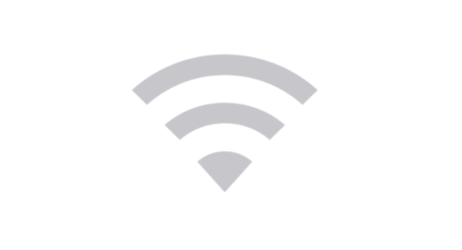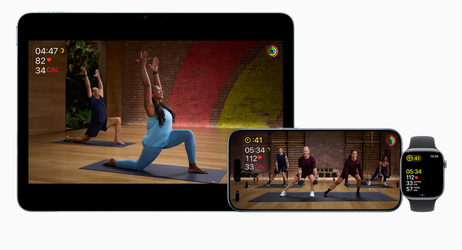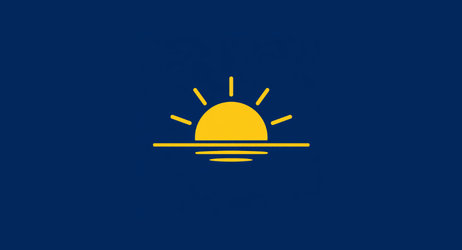Jak ułatwić i przyspieszyć swoją pracę z OS X
System OS X daje swoim użytkownikom bardzo wiele funkcji, które jednak częściowo mogą zostać nieodkryte. Dzisiaj chciałbym przedstawić kilka sposobów, które może chociaż trochę wpłyną na szybkość i wydajność Twojej pracy.
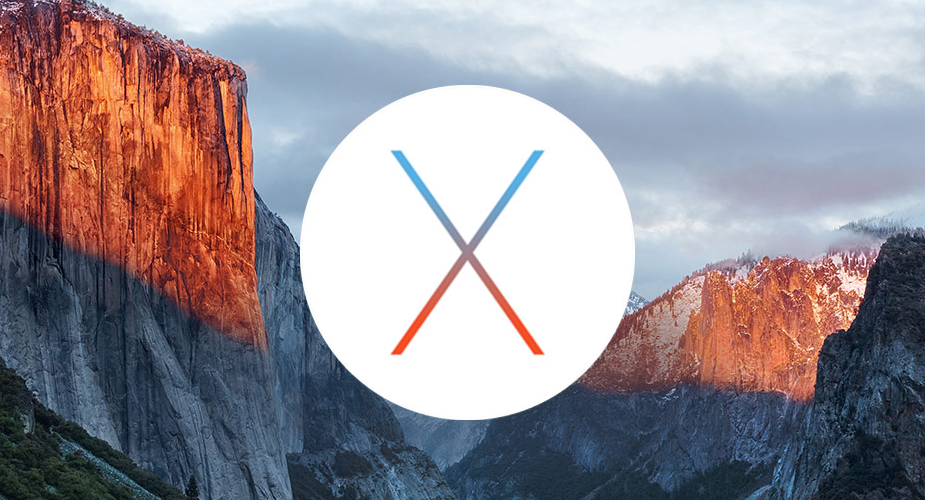
1. Safari i szybkie przełączanie się pomiędzy otwartymi kartami.
Na pewno zdarzyło Ci się, że miałeś otwartych więcej, niż jedną kartę. Bardzo szybkim sposobem na przełączne się między nimi, jest skrót klawiszowy. Za pomocą kombinacji: CMD+1, CMD+2, CMD+..., możemy przełączać się po kolejnych otwartych kartach. Jest to bardzo pomocna funkcja, ponieważ szybko możemy udać się do konkretnej strony.
Zostając jeszcze chwilę przy temacie Safari i samych kart, warto poznać drugi skrót, który działa bardzo podobnie do powyższego, ale przełącza nas po stronach w kolejności ich otwarcia. Wybierając skrót: ctrl+tab skorzystamy właśnie z tego rozwiązania. Klawisz ctrl jest blisko krawędzi klawiatury, dlatego korzystanie z tego skrótu jest moim zdaniem mniej wygodne, niż kombinacja przedstawiona na początku.
2. Safari i przemieszczanie się po kolejnych wynikach wyszukiwania.
Nie raz i nie dwa szukałeś czegoś na stronie, którą obecnie przeglądałeś. Wygodna komenda CMD+F, która właśnie to umożliwia, wyświetla listę dopasowań szukanej frazy. Bardzo długo męczyłem się z tym, żeby przechodzić do kolejnego znalezionego słowa. Całość odbywała się poprzez klikanie w strzałki, które znajdują się przy liczbie odnalezionych dopasowań. Jest coś bardzo prostego, coś co pomoże wygodniej przełączać się po wynikach. Wystarczy kliknąć klawisz „Enter”, a on przeniesie nas dalej, do następnego hasła. Niby nic, ale, dzięki tej sztuczce moja praca stała się szybsza.
3. Safari i ostatnio odwiedzone karty.
Czasami chcąc wrócić do poprzedniej strony, ale nie tej ostatniej, tylko jeszcze wcześniejszej, trzeba było wejść w historię i odszukać ją lub klikać wstecz, aż dotarło się do oczekiwanego miejsca. Tutaj też Apple dało użytkownikom możliwość, która przyspiesza pracę. Przytrzymując przez sekundę strzałkę: „wstecz” (domyślnie lewy górny róg safari), wyświetli się nam lista ostatnich odwiedzanych witryn. Dzięki takiemu zabiegowi w łatwy sposób możemy wrócić do interesującego nas adresu.
4. Safari i nowe wyszukiwanie.
Powiedzmy że znajdujesz się na stronie: „MyApple”. Odnalazłeś coś, co Cię zaciekawiło i chciałbyś dowiedzieć się czegoś więcej. W tym celu klikamy w pasek adresu lub posiłkujemy się komendą: CMD+L. Wykonana czynność spowoduje, że będziemy mogli wpisać coś z poziomu klawiatury. Teraz wprowadzając dowolną frazę, możemy otworzyć jej wyniki w nowej karcie, ale bez zamykanie obecnej strony MyApple. Aby tego dokonać, wciskamy CMD+Enter. Cały zabieg otworzy nam nową stronę, w której otrzymamy szukane wyniki, nie zamykając tym samym obecnej strony. Prawda, że łatwe?
5. Spotlight i wyrównywanie okna.
Często korzystam ze Spotlight’a. Wyszukuję za jego pomocą sporo informacji i często zdarza mi się, że przemieszczam jego okno po całym ekranie. Jest bardzo prosty sposób na to, żeby wyśrodkować nasze okienko. Wystarczy przytrzymać ikonkę lupy/Spotlighta (prawy góry róg menu bar), a wyszukiwarka znajdzie się na samym środku. Jest to ciekawy „myk”, który na pewno znajdzie jakiegoś odbiorcę, który lubi mieć wszystko „poukładane”.
6. Klawisz Alt, i jedno z jego zastosowań.
Klawisz Alt pełni wiele ważnych funkcji w OS X. Jedną z nich jest możliwość wyświetlenia „bogatszych” informacji o danej aplikacji. Aby dowiedzieć się więcej, wystarczy przytrzymać powyższy klawisz i kliknąć lewym przyciskiem myszy/gładzika np. w ikonę zasięgu WI-FI. Krok ten spowoduje rozwinięcie informacji, które powiedzą nam, o sile sygnału, szumie, adresie IP, kanale i wielu innych. Dzięki klawiszowi Alt możemy w analogiczny sposób otrzymywać informacje, klikając w dany aktywny program w pasku menu.